GitHub Action で Lintのspeedチェック(yarn / bun / pnpm):New Relicとの連携
GitHub Actions で Lintやテスト実行がアプリケーションが大きくなるにつれて遅くなっていく。
開発生産性をあげていく取り組みで、yarn / bun / pnpm のlintの実行時間を検証してみた。
検証リポジトリ
検証用に同じコードでLintを回してみた。
| yarn | bun | pnpm |
|---|---|---|
| 45s | 21s | 26s |

New Relic で GitHub Actionsのテレメトリデータを可視化してみた。
New Relic の License KeyをGitHub 側にいれて yml追加するだけで行けた。


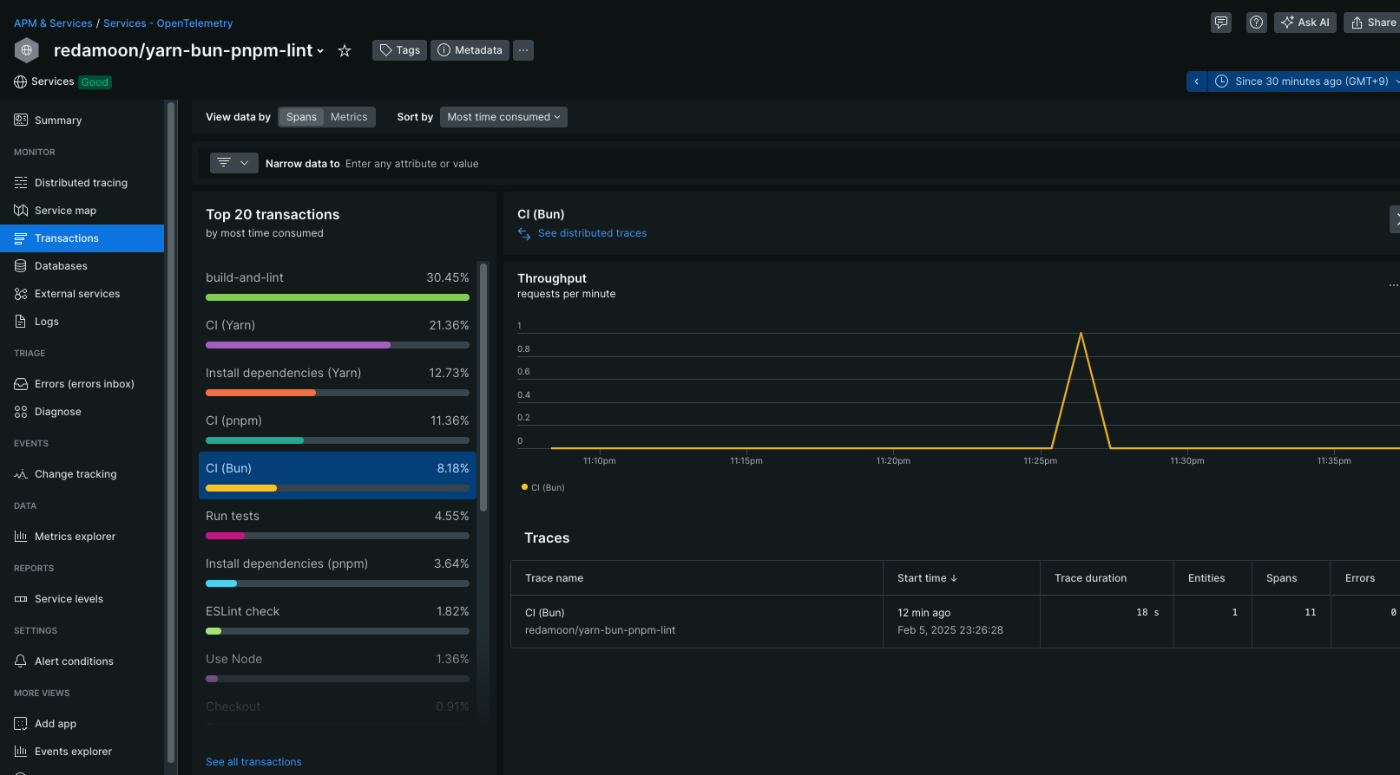
New Relic テストカバレッジを可視化もできるようだ。(MEMO)
pnpm のワークスペースを使って、nestjs(バックエンド)と next.js(フロントエンド)を統合して管理し、pnpm で一括起動できるようにする方法を説明します。
1. ワークスペースのセットアップ
1.1 pnpm workspace を作成
プロジェクトのルートディレクトリで以下を実行して、pnpm を初期化します。
pnpm init
次に、pnpm-workspace.yaml を作成します。
packages:
- "service"
- "app"
これで、service/ と app/ が pnpm のワークスペースとして認識されます。
2. NestJS(バックエンド)のセットアップ
2.1 NestJS のプロジェクトを作成
NestJS のディレクトリ (service/) を作成し、プロジェクトを初期化します。
mkdir service && cd service
pnpm create nest-app .
または、nest CLI がある場合は:
nest new .
2.2 必要な依存関係をインストール
service/ ディレクトリ内で以下を実行:
pnpm install
3. Next.js(フロントエンド)のセットアップ
3.1 Next.js のプロジェクトを作成
app/ ディレクトリを作成し、Next.js プロジェクトを作成。
mkdir app && cd app
pnpm create next-app . --ts
3.2 依存関係をインストール
app/ ディレクトリ内で以下を実行:
pnpm install
4. pnpm scripts による一括起動
ワークスペースの package.json に以下を追加します。
4.1 ルート package.json の設定
{
"name": "monorepo",
"private": true,
"scripts": {
"dev": "pnpm --parallel run dev",
"dev:service": "pnpm --filter service run start:dev",
"dev:app": "pnpm --filter app run dev"
}
}
4.2 service/package.json
{
"scripts": {
"dev": "nest start --watch"
}
}
4.3 app/package.json
{
"scripts": {
"dev": "next dev"
}
}
5. 開発環境の起動
ルートディレクトリで以下を実行すれば、バックエンド (NestJS) とフロントエンド (Next.js) が並列に起動します。
pnpm dev
6. 環境変数の設定
環境変数を統一する場合は、.env ファイルを作成し、service/ と app/ で共通の変数を利用できます。
例: ルートディレクトリに .env を作成
NEXT_PUBLIC_API_URL=http://localhost:3001
pnpm ワークスペースを利用して NestJS (バックエンド) と Next.js (フロントエンド) を管理し、一括起動できるようになります! 🚀
テストのカバレッジもNew Relicを使って可視化できる。
この環境に Prisma を導入し、PostgreSQL を Docker で立ち上げる手順を説明します。
1. PostgreSQL を Docker でセットアップ
プロジェクトのルート (workspace) に docker-compose.yml を作成し、PostgreSQL コンテナを設定します。
1.1 docker-compose.yml の作成
services:
postgres:
image: postgres:16
container_name: postgres_db
restart: always
ports:
- "5432:5432"
environment:
POSTGRES_USER: admin
POSTGRES_PASSWORD: password
POSTGRES_DB: mydatabase
volumes:
- postgres_data:/var/lib/postgresql/data
volumes:
postgres_data:
2. Prisma のセットアップ
2.1 Prisma のインストール
NestJS のバックエンド (service/) に Prisma を導入します。
cd service
pnpm add prisma @prisma/client
Prisma CLI も追加:
pnpm add -D @prisma/cli
2.2 Prisma の初期化
pnpm prisma init
これで service/prisma/schema.prisma が生成されます。
2.3 .env の設定
service/.env に PostgreSQL の接続情報を追加します。
DATABASE_URL="postgresql://admin:password@localhost:5432/mydatabase"
2.4 schema.prisma の修正
service/prisma/schema.prisma を編集し、データベースを PostgreSQL に設定。
generator client {
provider = "prisma-client-js"
}
datasource db {
provider = "postgresql"
url = env("DATABASE_URL")
}
model User {
id Int @id @default(autoincrement())
name String
email String @unique
}
2.5. Docker で PostgreSQL を起動
docker-compose で PostgreSQL を立ち上げます。
docker compose up -d
3 マイグレーションを実行
以下のコマンドでデータベースにテーブルを作成。
pnpm prisma migrate dev --name init
成功すると、Prisma が PostgreSQL にテーブルを作成します。
4. Prisma の動作確認
NestJS の main.ts に PrismaService を追加して、Prisma が動作するか確認。
4.1 prisma.service.ts を作成
service/src/prisma/prisma.service.ts を作成。
import { Injectable, OnModuleDestroy, OnModuleInit } from '@nestjs/common';
import { PrismaClient } from '@prisma/client';
@Injectable()
export class PrismaService extends PrismaClient implements OnModuleInit, OnModuleDestroy {
async onModuleInit() {
await this.$connect();
}
async onModuleDestroy() {
await this.$disconnect();
}
}
4.2 app.module.ts に追加
service/src/app.module.ts に PrismaService を追加。
import { Module } from '@nestjs/common';
import { PrismaService } from './prisma/prisma.service';
@Module({
providers: [PrismaService],
exports: [PrismaService],
})
export class AppModule {}
5. Next.js から API を叩く
Next.js (app/) から NestJS (service/) にリクエストを送るための API を作成。
5.1 service/src/user/user.controller.ts を作成
import { Controller, Get } from '@nestjs/common';
import { PrismaService } from '../prisma/prisma.service';
@Controller('users')
export class UserController {
constructor(private readonly prisma: PrismaService) {}
@Get()
async getUsers() {
return this.prisma.user.findMany();
}
}
5.2 app/pages/api/users.ts を作成
Next.js から service にリクエストを送るエンドポイント。
export default async function handler(req, res) {
const response = await fetch('http://localhost:3001/users');
const data = await response.json();
res.status(200).json(data);
}
6. pnpm dev で動作確認
すべての環境を起動。
pnpm dev
-
docker-compose up -dで PostgreSQL が起動 -
pnpm devでserviceとappが並列起動 -
http://localhost:3000/api/usersにアクセスすると、NestJSからPostgreSQLのデータが取得される
まとめ
✅ Docker で PostgreSQL を起動
✅ Prisma で NestJS の ORM を設定
✅ Next.js から NestJS に API リクエストを送信
この構成で、フロント (Next.js)、バックエンド (NestJS)、DB (PostgreSQL) を pnpm ワークスペースで統合できます 🚀